30 Commandes vocales que vous pouvez utiliser sur votre PlayStation 4

La PlayStation 4 de Sony a des commandes vocales, tout comme la Xbox One. Ils ne sont pas aussi fortement annoncés. Les commandes vocales PS4 fonctionnent avec un casque standard, vous n'avez donc pas besoin de matériel spécial, contrairement à la Xbox One, qui nécessite un Kinect pour le contrôle vocal.
La PlayStation 4 n'offre pas autant de commandes que la Xbox One . Cependant, les commandes vocales ont été améliorées avec la mise à jour du micrologiciel PlayStation 2.00, publiée en octobre 2014.
Activation des commandes vocales
Vous pouvez émettre des commandes vocales de deux façons:
- Avec une caméra PlayStation : Si vous avez l'accessoire PlayStation Camera en option pour votre PS4, vous pouvez simplement parler à voix haute et émettre des commandes vocales via le microphone de la caméra.
- Avec un casque : Vous pouvez connecter un casque à la prise Contrôleur de la PS4 et de parler des commandes vocales dans le casque. Le casque mono de base inclus avec la PS4 fonctionne bien pour cela. Cependant, vous pouvez également utiliser un autre casque avec un microphone, même un casque sans fil Bluetooth. Tant que vous pouvez connecter un casque avec un microphone à votre PlayStation 4, peu importe comment vous le faites, vous pouvez y aller.
Avant de tester cela, vous devez également vous assurer que les commandes vocales sont activées la PS4. Pour ce faire, allez dans Paramètres> Système> Paramètres d'opération vocale et assurez-vous que l'option "Utiliser PS4 avec voix" est activée.
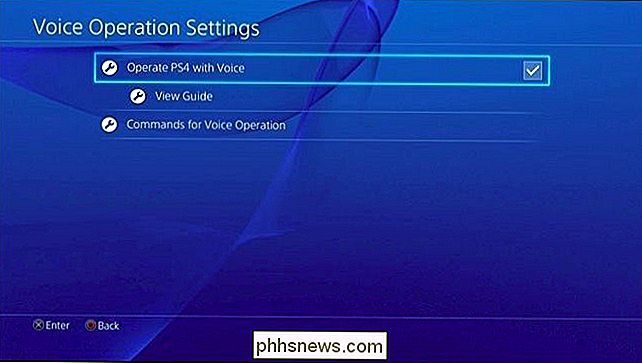
Comment écouter votre PS4 pour écouter les commandes
Pour lancer une commande vocale, dites "PlayStation " à voix haute. Après environ une seconde, un microphone apparaîtra sur votre écran. C'est votre indication que vous pouvez commencer à parler commande vocale. La PS4 écoutera pendant dix secondes - si vous ne dites rien pendant ce temps, elle cessera d'écouter.
Vous pouvez également appuyer sur le bouton "L2" de votre contrôleur pour que votre PS4 commence à écouter les commandes vocales, mais cela ne fonctionne que lorsque vous êtes à l'écran d'accueil.
Vous devez faire une pause d'une seconde après avoir dit "PlayStation" - vous ne pouvez pas simplement dire "PlayStation [commande]" sans pause, ou il n'entendra pas votre
S'il y a beaucoup de bruit ambiant près de vous, la PS4 peut avoir du mal à vous entendre. Vous devrez peut-être parler plus lentement et énoncer plus clairement si le logiciel ne peut pas vous comprendre. Les commandes vocales ne fonctionnent pas du tout lorsque vous discutez en ligne lors d'une soirée
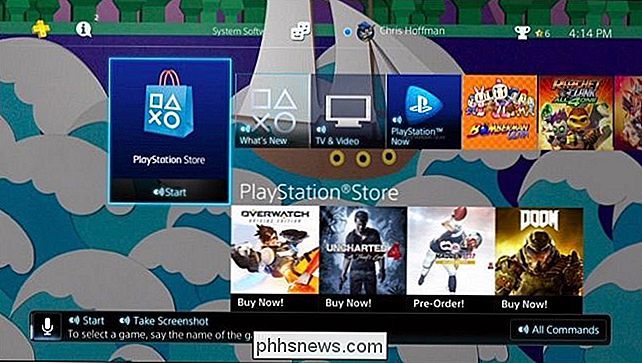
Les différentes commandes que vous pouvez utiliser
Une fois que votre PlayStation 4 écoute des commandes, vous pouvez parler plusieurs commandes de n'importe où:
- Prendre une capture d'écran : enregistrer une capture d'écran.
- Démarrer le clip vidéo : lancez l'enregistrement et sauvegardez les 15 minutes suivantes de jeu. Si vous avez configuré votre PS4 pour enregistrer des clips de jeu plus courts, comme des clips de 10 minutes, elle enregistrera un clip plus court à la place.
- Enregistrer la vidéo : Sauvegardez les 15 dernières minutes de jeu sur un clip vidéo. Si vous avez configuré votre PS4 pour enregistrer des clips de jeu plus courts, elle enregistrera un clip plus court à la place.
- Démarrer la diffusion : Commencez à diffuser votre jeu.
- Arrêter la diffusion : Arrêtez de diffuser votre jeu.
- Écran d'accueil : Retour à l'écran d'accueil de la PS4
- Toutes les commandes : Afficher les commandes vocales disponibles sur l'écran actuel
- Moins de commandes : Masquer la liste des commandes disponibles.
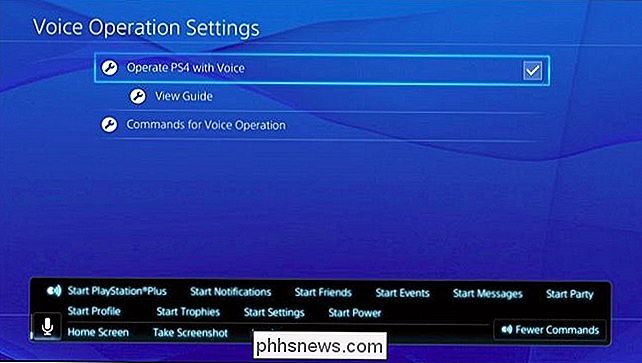
- Connexion : Allez à l'écran Changer d'utilisateur
- Utilisateur # : Sélectionnez un utilisateur sur l'écran Changer d'utilisateur. Par exemple, "Utilisateur 1" sélectionnera le premier utilisateur de la liste et "Utilisateur 2" sélectionnera le deuxième utilisateur de la liste
- Oui : Acceptez une invite de confirmation sur l'écran
- Annuler : Annuler à l'invite de confirmation sur l'écran
- Retour : Revenir à l'écran précédent
- Retour à la partie : Revenir au jeu en cours de lecture.
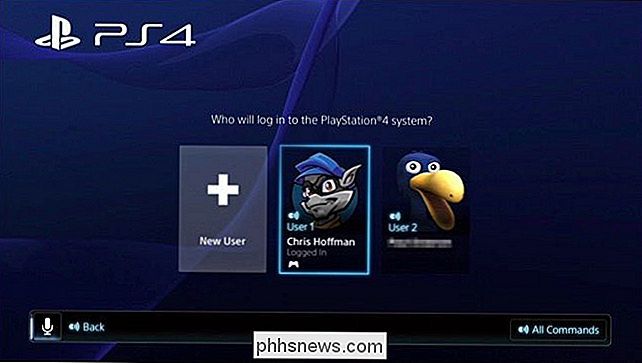
CONNEXES: Si vous utilisez le mode Repos sur votre PlayStation 4 ou l'éteignez?
- Démarrer le PlayStation Store : Ouvrez le PlayStation Store
- Commencer les notifications : Ouvrir l'écran Notifications.
- Démarrer les amis : Ouvrez l'écran Amis.
- Start Messages : Ouvrez l'écran Messages
- Start Party : Ouvrez l'écran Party
- Start Profile : Ouvrez l'écran du profil
- Start Trophies : Ouvrez le Écran Trophées
- Paramètres de démarrage : Ouvrez l'écran Paramètres
- Démarrer l'alimentation : Ouvrez l'écran d'alimentation
- Entrez le mode de repos : Mettez la PS4 en mode de repos. Cela ne fonctionne que depuis l'écran du menu d'alimentation
- Désactiver PS4 : Éteignez la PS4. Cela ne fonctionne que depuis l'écran du menu d'alimentation
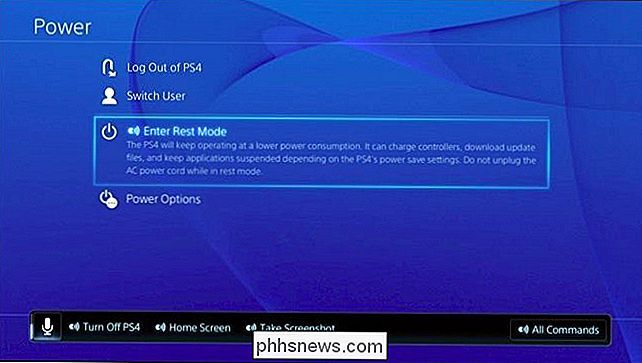
Les commandes vocales suivantes doivent être prononcées sur l'écran d'accueil de la PS4:
- [Nom du jeu] ou [Nom de l'application] : ou app juste en disant son nom. Par exemple, vous pouvez dire "Amazon" pour sélectionner l'application Amazon Instant Video. Cela ne fonctionne que si le jeu ou l'application est déjà installé. Cela fonctionne également pour les applications intégrées - par exemple, vous pouvez dire "Navigateur Internet" pour sélectionner l'application du navigateur Internet
- Démarrer : Démarrer le jeu ou l'application actuellement sélectionné
- Quoi de neuf : Allez à la section Quoi de neuf.
- Bibliothèque : Allez à la section Bibliothèque
- TV et vidéo : Allez à la section Télévision et vidéo.
Par exemple, disons vous Utilisez actuellement Amazon Instant Video et vous souhaitez commencer à utiliser l'application Netflix. Vous diriez "PlayStation, Écran d'accueil, Netflix, Démarrer, Oui" pour ce faire. Cette chaîne de commandes fait que la PS4 commence à écouter, vous amène à l'écran d'accueil, sélectionne l'application Netflix, dit à la PS4 de la démarrer et accepte de fermer l'application actuelle pour le faire.
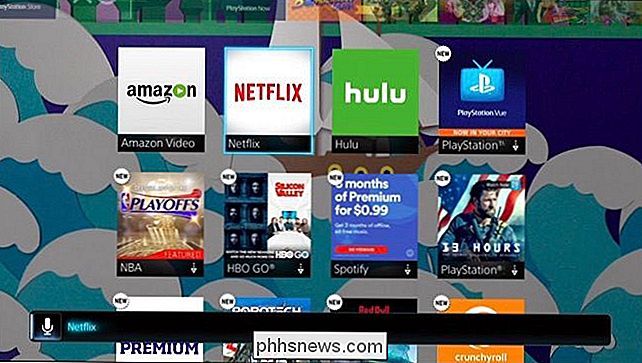
Malheureusement, il n'y a aucun moyen Allumez une PlayStation en mode Rest avec votre voix comme la commande "Xbox, On" sur une Xbox One. Vous devrez appuyer sur le bouton PlayStation de votre contrôleur ou sur le bouton d'alimentation de la console. Mais les commandes vocales qu'il contient sont encore très utiles.

Comment ajuster le volume sur votre Apple Watch
Alors que nous adorons le fait que l'Apple Watch parque des notifications utiles directement sur notre poignet, cela peut être un petit criquet bruyant. Heureusement, il est facile, si vous savez où regarder, de calmer l'Apple Watch. Ajuster le volume de votre montre CONNEXION: Comment désactiver, gérer et dissimuler les notifications sur votre Apple Watch Il y a deux façons de faire face à une montre Apple bruyante directement à partir de la montre elle-même.

Qu'est-ce qu'un module TPM et pourquoi Windows en a-t-il besoin pour le chiffrement de disque?
Le chiffrement de disque BitLocker nécessite normalement un TPM sous Windows. Le chiffrement EFS de Microsoft ne peut jamais utiliser un TPM. La nouvelle fonctionnalité de «chiffrement de périphérique» sur Windows 10 et 8.1 nécessite également un TPM moderne, ce qui explique pourquoi il n'est activé que sur le nouveau matériel.



